双系统win10不见引导界面怎么办 双系统win10没有引导界面入户解决方法
很多用户电脑在配置较高的情况下,为了满足程序的兼容性运行,就会选择给电脑同时安装上双系统,可是在双系统win10中文版启动的过程中,却没有出现引导界面,用户无法进行选择系统进入,对此双系统win10不见引导界面怎么办呢?这里小编就来告诉大家双系统win10没有引导界面入户解决方法。
推荐下载:win10旗舰版系统
具体方法:
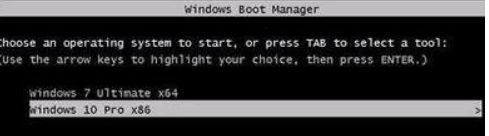
这要分两种情况,一种是先安装的Win7系统,后安装的Win10系统,这是最常见的双系统安装方式;还有一种是先安装的Win10,再安装的Win7。下面小编对这两种情况作一下介绍。
一、先安装的Win7,后安装的Win10
1、首先修复Win7/Win10双系统启动菜单(可借助BCDautofix双系统启动菜单修复工具自动修复)。
2、然后再启动到Win10系统,按Win + R组合键调出“运行”对话框。在其中输入“msconfig”,确定,打开“系统配置”窗口,切换到“引导”选项卡。如图:
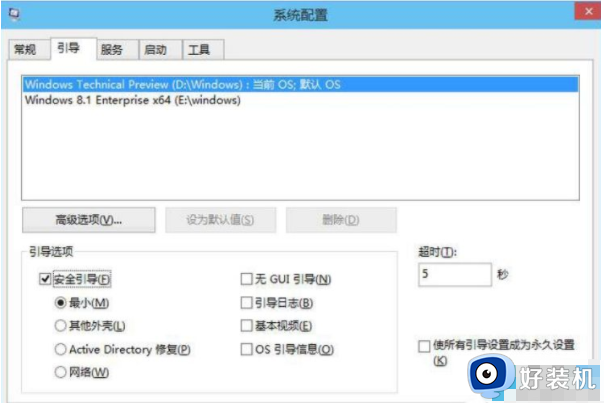
3、选择想做为默认启动的系统,然后“设为默认值”,再把“超时”设置为3-5秒,也就是双系统启动菜单的显示时间。然后“确定”关闭窗口。
PS: 请不要勾选截图中的“安全引导”选项。
4、最后再关闭Win10“快速启动”功能即可。
二、先安装的Win10,后安装的Win7
这种情况就非常简单了,只需在上面提到的“系统配置”窗口中,把Win10设置成默认启动项,然后再关闭Win10快速启动功能就可以了。
以上就是关于双系统win10没有引导界面入户解决方法了,有出现这种现象的小伙伴不妨根据小编的方法来解决吧,希望能够对大家有所帮助。
双系统win10不见引导界面怎么办 双系统win10没有引导界面入户解决方法相关教程
- 双系统没有win10引导选项怎么办 win10双系统安装后没有引导项解决方法
- 双系统引导怎么换成win10的界面 双系统如何设置win10的引导界面
- 双系统启动画面换成win10风格怎么设置 双系统引导换成win10风格设置方法
- win10没有登陆界面怎么办 win10不显示登录界面的解决办法
- win10取消系统引导的方法 win10怎么取消系统引导
- win10开机选择操作系统怎么关闭 win10系统开机总是要选择操作系统如何解决
- win10开机进入欢迎界面转圈很久如何解决win10卡在欢迎界面转圈太久四种解决方法
- win10进不了系统卡在进入页面怎么办 win10卡在登录界面进不了系统的详细方法
- windows10此电脑双击打不开怎么办 windows10双击此电脑没反应修复方法
- win10如何修复引导 win10系统引导坏了怎么修复
- win10拼音打字没有预选框怎么办 win10微软拼音打字没有选字框修复方法
- win10你的电脑不能投影到其他屏幕怎么回事 win10电脑提示你的电脑不能投影到其他屏幕如何处理
- win10任务栏没反应怎么办 win10任务栏无响应如何修复
- win10频繁断网重启才能连上怎么回事?win10老是断网需重启如何解决
- win10批量卸载字体的步骤 win10如何批量卸载字体
- win10配置在哪里看 win10配置怎么看
win10教程推荐
- 1 win10亮度调节失效怎么办 win10亮度调节没有反应处理方法
- 2 win10屏幕分辨率被锁定了怎么解除 win10电脑屏幕分辨率被锁定解决方法
- 3 win10怎么看电脑配置和型号 电脑windows10在哪里看配置
- 4 win10内存16g可用8g怎么办 win10内存16g显示只有8g可用完美解决方法
- 5 win10的ipv4怎么设置地址 win10如何设置ipv4地址
- 6 苹果电脑双系统win10启动不了怎么办 苹果双系统进不去win10系统处理方法
- 7 win10更换系统盘如何设置 win10电脑怎么更换系统盘
- 8 win10输入法没了语言栏也消失了怎么回事 win10输入法语言栏不见了如何解决
- 9 win10资源管理器卡死无响应怎么办 win10资源管理器未响应死机处理方法
- 10 win10没有自带游戏怎么办 win10系统自带游戏隐藏了的解决办法
